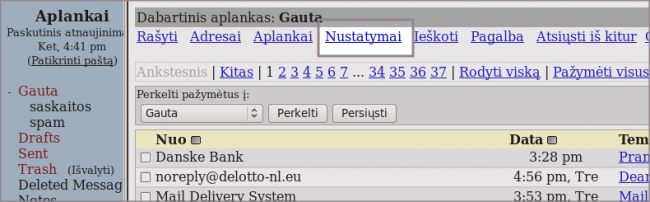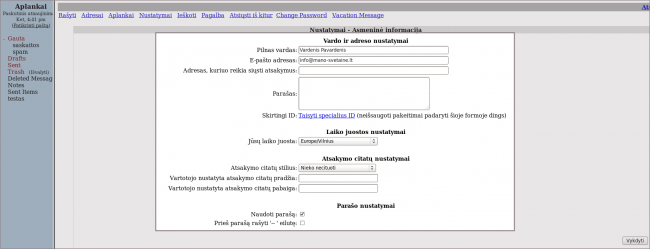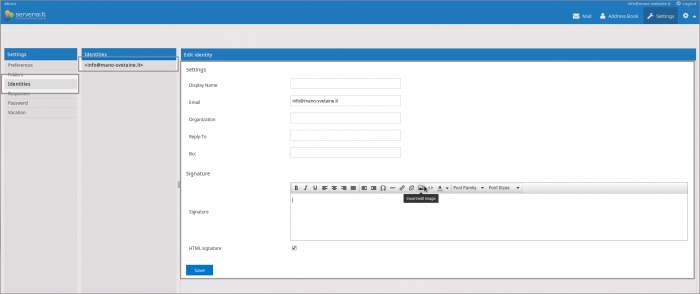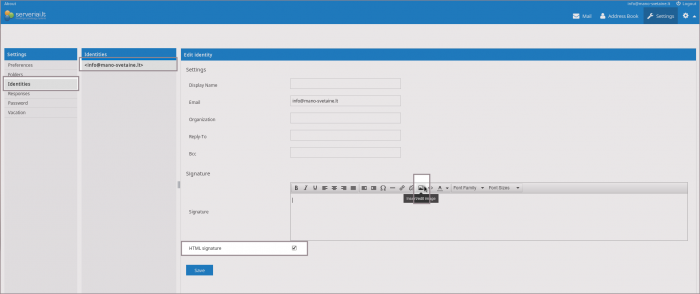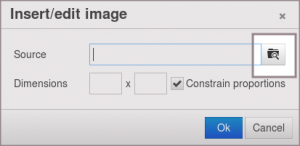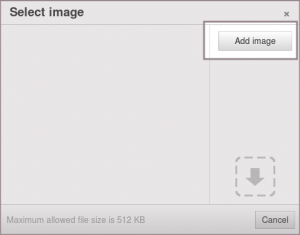El. pašto parašas: Skirtumas tarp puslapio versijų
| 3 eilutė: | 3 eilutė: | ||
=== SquirrelMail ir Ensignia === | === SquirrelMail ir Ensignia === | ||
| − | Įprastas [http://pastas.serveriai.lt paštas per naršyklę] ir [http://ensignia.serveriai.lt naujoji ensignia] dalinasi nustatymais, tad parašą pakanka sukurti vienoje šių programų. | + | Įprastas [http://pastas.serveriai.lt paštas per naršyklę] ir [http://ensignia.serveriai.lt naujoji ensignia] dalinasi nustatymais, tad parašą pakanka sukurti vienoje šių programų. Norėdami sukurti parašą: |
| + | |||
| + | |||
| + | '''1.''' Pasirinkite meniu '''"Nustatymai"''' ir '''"Asmeninė informacija"''': | ||
| + | |||
| + | [[Vaizdas:Squirrelmail 01.png|650px]] | ||
| + | |||
| + | |||
| + | '''2.''' Atsidariusiame lauke užpildykite pageidaujamus laukelius: | ||
| + | |||
| + | [[Vaizdas:Squirrelmail 03.png|650px]] | ||
* '''Pilnas vardas:''' tai, ką matys laiško gavėjas ( Jūsų vardas ir pavardė, įmonės pavadinimas ar kt. ) | * '''Pilnas vardas:''' tai, ką matys laiško gavėjas ( Jūsų vardas ir pavardė, įmonės pavadinimas ar kt. ) | ||
| 11 eilutė: | 21 eilutė: | ||
* '''Skirtingi ID:''' Galima sukurti kelis skirtingus profilius (siunčiant laišką pasirenkama ką naudoti) | * '''Skirtingi ID:''' Galima sukurti kelis skirtingus profilius (siunčiant laišką pasirenkama ką naudoti) | ||
* Tam, kad parašas veiktų, būtina pažymėti varnelę ties '''Naudoti parašą:''' | * Tam, kad parašas veiktų, būtina pažymėti varnelę ties '''Naudoti parašą:''' | ||
| + | |||
=== Roundcube === | === Roundcube === | ||
| − | [https://roundcube.serveriai.lt Roundcube programoje] parašas gali būti ir paprastas ir HTML (suformatuoto) formatu. | + | [https://roundcube.serveriai.lt Roundcube programoje] parašas gali būti ir paprastas ir HTML (suformatuoto) formatu. Norėdami sukurti parašą: |
| + | |||
| + | |||
| + | '''1.''' Pasirinkite meniu '''"Settings"''' (''"Nuostatos"''): | ||
| + | |||
| + | [[Vaizdas:Roundcube 01.png|700px]] | ||
| + | |||
| + | |||
| + | '''2.''' Pasirinkite '''"Identities"''' (''"Tapatybės"'') ir savo el. pašto dėžutę, bei užpildykite pageidaujamus laukelius: | ||
| + | |||
| + | [[Vaizdas:Roundcube 00.png|700px]] | ||
* '''Display name:''' tai, ką matys laiško gavėjas ( Jūsų vardas ir pavardė, įmonės pavadinimas ar kt. ) | * '''Display name:''' tai, ką matys laiško gavėjas ( Jūsų vardas ir pavardė, įmonės pavadinimas ar kt. ) | ||
| 22 eilutė: | 43 eilutė: | ||
* '''Bcc:''' Siunčiant laiškus jų kopija visada būtų siunčiama ir šiuo adresu | * '''Bcc:''' Siunčiant laiškus jų kopija visada būtų siunčiama ir šiuo adresu | ||
* '''Signature:''' Pats parašas. Gali būti arba tekstas arba HTML kodas | * '''Signature:''' Pats parašas. Gali būti arba tekstas arba HTML kodas | ||
| − | * Jei buvo įrašytas HTML kodas, būtina padėti varnelę ties '''HTML signature''' | + | * Jei buvo įrašytas HTML kodas, būtina padėti varnelę ties '''HTML signature'''. |
| + | |||
| + | |||
| + | ==== Paveikslėlio įterpimas paraše ==== | ||
| + | |||
| + | '''1.''' Atsidarykite '''"Settings"''' (''"Nuostatos"'') -> '''"Identities"''' (''"Tapatybės"'') ir pasirinkite savo el. pašto dėžutę. Pažymėkite '''"HTML signature"''' varnele ir paspauskite paveikslėlio įkėlimo ikoną: | ||
| + | |||
| + | [[Vaizdas:Roundcube 02.png|700px]] | ||
| + | |||
| + | |||
| + | '''2.''' Dar kartą spustelėkite ant paveikslėlio įkėlimo meniu: | ||
| + | |||
| + | [[Vaizdas:Roundcube 03.png|300px]] | ||
| + | |||
| + | |||
| + | '''3.''' Paspauskite '''"Add image"''' ir pasirinkite norimą įkelti paveikslėlį iš kompiuterio galerijų: | ||
| + | |||
| + | [[Vaizdas:Roundcube 04.png|300px]] | ||
| + | |||
| + | |||
| + | '''SVARBU:''' Įkeliamo paveikslėlio dydis neturi viršyti 515 KB. | ||
[[Kategorija:Pašto_programos_konfigūravimas]] | [[Kategorija:Pašto_programos_konfigūravimas]] | ||
17:11, 30 liepos 2015 versija
Naudojantis elektroniniu paštu per naršyklę galima susikurti parašą, kuris bus automatiškai pridedamas prie kiekvieno laiško.
SquirrelMail ir Ensignia
Įprastas paštas per naršyklę ir naujoji ensignia dalinasi nustatymais, tad parašą pakanka sukurti vienoje šių programų. Norėdami sukurti parašą:
1. Pasirinkite meniu "Nustatymai" ir "Asmeninė informacija":
2. Atsidariusiame lauke užpildykite pageidaujamus laukelius:
- Pilnas vardas: tai, ką matys laiško gavėjas ( Jūsų vardas ir pavardė, įmonės pavadinimas ar kt. )
- E-pašto adresas: pilnas el. pašto adresas
- Adresas, kuriuo reikia siųsti atsakymus: dažniausiai nenaudojama. Reikalinga tuomet, kai atsakymai turi būti siunčiami kitu adresu.
- Parašas: Įveskite parašą, gali būti daugiau nei viena eilutė. Parašas gali būti tik tekstinio tipo (be spalvų ar paveikslėlių)
- Skirtingi ID: Galima sukurti kelis skirtingus profilius (siunčiant laišką pasirenkama ką naudoti)
- Tam, kad parašas veiktų, būtina pažymėti varnelę ties Naudoti parašą:
Roundcube
Roundcube programoje parašas gali būti ir paprastas ir HTML (suformatuoto) formatu. Norėdami sukurti parašą:
1. Pasirinkite meniu "Settings" ("Nuostatos"):
2. Pasirinkite "Identities" ("Tapatybės") ir savo el. pašto dėžutę, bei užpildykite pageidaujamus laukelius:
- Display name: tai, ką matys laiško gavėjas ( Jūsų vardas ir pavardė, įmonės pavadinimas ar kt. )
- Email: pilnas el. pašto adresas
- Organization: Organizacijos pavadinimas (nebūtina)
- Reply-To: dažniausiai nenaudojama. Reikalinga tuomet, kai atsakymai turi būti siunčiami kitu adresu.
- Bcc: Siunčiant laiškus jų kopija visada būtų siunčiama ir šiuo adresu
- Signature: Pats parašas. Gali būti arba tekstas arba HTML kodas
- Jei buvo įrašytas HTML kodas, būtina padėti varnelę ties HTML signature.
Paveikslėlio įterpimas paraše
1. Atsidarykite "Settings" ("Nuostatos") -> "Identities" ("Tapatybės") ir pasirinkite savo el. pašto dėžutę. Pažymėkite "HTML signature" varnele ir paspauskite paveikslėlio įkėlimo ikoną:
2. Dar kartą spustelėkite ant paveikslėlio įkėlimo meniu:
3. Paspauskite "Add image" ir pasirinkite norimą įkelti paveikslėlį iš kompiuterio galerijų:
SVARBU: Įkeliamo paveikslėlio dydis neturi viršyti 515 KB.